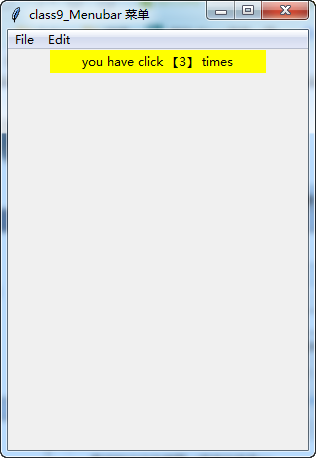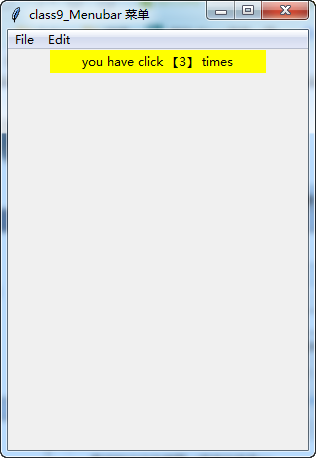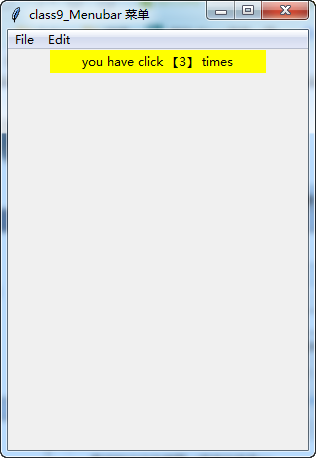最终的运行效果图(程序见序号5)
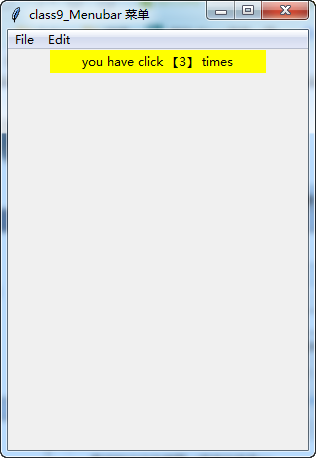
#!/usr/bin/env python
# -*- coding:utf-8 -*-
# ------------------------------------------------------------
#
# 参考资料:
# 用 python 和 tkinter 做简单的窗口视窗 - 网易云课堂
# https://study.163.com/course/courseLearn.htm?courseId=1003216011#/learn/video?lessonId=1003650347&courseId=1003216011
#
# 小白学tkinter(Menu组件(菜单)) - CSDN博客
# https://blog.csdn.net/nkd50000/article/details/77172845
#
# Tkinter菜单Menu的使用示例 - CSDN博客
# https://blog.csdn.net/qq_33094993/article/details/62218458
# Python Tkinter 之Menu控件(Python GUI 系列9) - CSDN博客
# https://blog.csdn.net/Jin_Kwok/article/details/80040893
#
# ------------------------------------------------------------
# ******************** class9_Menubar 菜单 *******************
# ******************** class9_Menubar 菜单 *******************
# =====>>>>>>内容概览
# =====>>>>>>内容概览
'''
# ------------------------------------------------------------
# # 1、创建一个是菜单
# ------------------------------------------------------------
# ------------------------------------------------------------
# # 2、创建一个是菜单 + 菜单下的子选项
# ------------------------------------------------------------
# ------------------------------------------------------------
# # 3、创建一个是菜单 + 菜单下的子选项 + 标签(显示点击次数)
# ------------------------------------------------------------
# ------------------------------------------------------------
# # 4、File菜单 + File菜单下的子选项 + 标签(显示点击次数) + Eidt菜单
# ------------------------------------------------------------
# ------------------------------------------------------------
# # 5、File菜单 + File菜单下的子选项 + 标签(显示点击次数) + Eidt菜单 + File菜单的子菜单
# ------------------------------------------------------------
'''
# ------------------------------------------------分割线-------------------------------------------------
# ------------------------------------------------分割线-------------------------------------------------
# ------------------------------------------------分割线-------------------------------------------------
# ------------------------------------------------分割线-------------------------------------------------
'''
# ------------------------------------------------------------
# # 1、创建一个是菜单
# ------------------------------------------------------------
'''
# import tkinter as tk
#
# window = tk.Tk()
# window.title('class9_Menubar 菜单')
#
# # 窗口的位置:
# # 300: 窗口的大小横
# # 400: 窗口的大小纵
# # 500: 窗口的位置,横
# # 50: 窗口的位置,纵
# window.geometry('300x400+500+50')
#
# # 一、创建菜单实例,也是一个顶级菜单
# menubar = tk.Menu(window)
# # 创建一个下拉菜单‘文件’,这个菜单是挂在menubar(顶级菜单)上的
# # tearoff 是否关闭 '撕开’项目
# filemenu = tk.Menu(window, tearoff=False)
# # 添加到顶级菜单中
# menubar.add_cascade(label='File', menu=filemenu)
#
# # 二、显示菜单
# # 还可以设置成 root['menu'] = menubar 根窗口的menu属性 是 menubar
# window.config(menu=menubar)
#
# window.mainloop()
# ------------------------------------------------分割线-------------------------------------------------
'''
# ------------------------------------------------------------
# # 2、创建一个是菜单 + 菜单下的子选项
# ------------------------------------------------------------
'''
# import tkinter as tk
#
# window = tk.Tk()
# window.title('class9_Menubar 菜单')
#
# # 窗口的位置:
# # 300: 窗口的大小横
# # 400: 窗口的大小纵
# # 500: 窗口的位置,横
# # 50: 窗口的位置,纵
# window.geometry('300x400+500+50')
#
# # 一、创建菜单实例,也是一个顶级菜单
# menubar = tk.Menu(window)
# # 创建一个下拉菜单‘文件’,这个菜单是挂在menubar(顶级菜单)上的
# # tearoff 是否关闭 '撕开’项目; 就是菜单中的列表是否可以被拉出来成为一个独立的窗口
# filemenu = tk.Menu(window, tearoff=False)
# # 添加到顶级菜单中
# menubar.add_cascade(label='File', menu=filemenu)
# # File菜单下的子选项
# filemenu.add_command(label='New')
# filemenu.add_command(label='Open')
# filemenu.add_command(label='Save')
# # 子选项之间添加分隔线
# filemenu.add_separator()
# # 子选项,退出
# filemenu.add_command(label='Exit', command=window.quit)
#
# # 二、显示菜单
# # 还可以设置成 root['menu'] = menubar 根窗口的menu属性 是 menubar
# window.config(menu=menubar)
#
# window.mainloop()
# ------------------------------------------------分割线-------------------------------------------------
'''
# ------------------------------------------------------------
# # 3、创建一个是菜单 + 菜单下的子选项 + 标签(显示点击次数)
# ------------------------------------------------------------
'''
# import tkinter as tk
#
# counter =0
#
# def print_select():
# global counter
# counter +=1
# l.config(text='you have click 【%s】 times' %counter )
#
# window = tk.Tk()
# window.title('class9_Menubar 菜单')
#
# # 窗口的位置:
# # 300: 窗口的大小横
# # 400: 窗口的大小纵
# # 500: 窗口的位置,横
# # 50: 窗口的位置,纵
# window.geometry('300x400+500+50')
#
# # 设置一个标签
# l = tk.Label(window, width=30, text='empty', bg='yellow')
# l.pack()
#
#
# # 一、创建菜单实例,也是一个顶级菜单
# menubar = tk.Menu(window)
# # 创建一个下拉菜单‘文件’,这个菜单是挂在menubar(顶级菜单)上的
# # tearoff 是否关闭 '撕开’项目; 就是菜单中的列表是否可以被拉出来成为一个独立的窗口
# filemenu = tk.Menu(window, tearoff=False)
# # 添加到顶级菜单中
# menubar.add_cascade(label='File', menu=filemenu)
# # File菜单下的子选项
# filemenu.add_command(label='New', command=print_select)
# filemenu.add_command(label='Open', command=print_select)
# filemenu.add_command(label='Save', command=print_select)
# # 子选项之间添加分隔线
# filemenu.add_separator()
# # 子选项,退出
# filemenu.add_command(label='Exit', command=window.quit)
#
# # 二、显示菜单
# # 还可以设置成 root['menu'] = menubar 根窗口的menu属性 是 menubar
# window.config(menu=menubar)
#
# window.mainloop()
# ------------------------------------------------分割线-------------------------------------------------
'''
# ------------------------------------------------------------
# # 4、File菜单 + File菜单下的子选项 + 标签(显示点击次数) + Eidt菜单
# ------------------------------------------------------------
'''
# import tkinter as tk
#
# counter =0
#
# def print_select():
# global counter
# counter +=1
# l.config(text='you have click 【%s】 times' %counter )
#
# window = tk.Tk()
# window.title('class9_Menubar 菜单')
#
# # 窗口的位置:
# # 300: 窗口的大小横
# # 400: 窗口的大小纵
# # 500: 窗口的位置,横
# # 50: 窗口的位置,纵
# window.geometry('300x400+500+50')
#
# # 设置一个标签
# l = tk.Label(window, width=30, text='empty', bg='yellow')
# l.pack()
#
#
# # 一、创建菜单实例,也是一个顶级菜单(实际上是一个菜单条)
# menubar = tk.Menu(window)
# # 创建一个下拉菜单‘文件’,这个菜单是挂在menubar(顶级菜单)上的
# # tearoff 是否关闭 '撕开’项目; 就是菜单中的列表是否可以被拉出来成为一个独立的窗口
# filemenu = tk.Menu(window, tearoff=False)
# # 添加到顶级菜单中
# menubar.add_cascade(label='File', menu=filemenu)
# # File菜单下的子选项
# filemenu.add_command(label='New', command=print_select)
# filemenu.add_command(label='Open', command=print_select)
# filemenu.add_command(label='Save', command=print_select)
# # 子选项之间添加分隔线
# filemenu.add_separator()
# # 子选项,退出
# filemenu.add_command(label='Exit', command=window.quit)
#
#
# # 编辑菜单
# # 增加一个名称为“编辑”的部分
# editmenu = tk.Menu(window, tearoff=True) # tearoff=True 表示可以被独立成一个窗口
# # 将该部分挂载到状态栏 menubar 中
# menubar.add_cascade(label='Edit', menu=editmenu)
# editmenu.add_command(label='Cut', command=print_select)
# editmenu.add_command(label='Copy', command=print_select)
# editmenu.add_command(label='Paste', command=print_select)
#
# # 二、显示菜单
# # 还可以设置成 root['menu'] = menubar 根窗口的menu属性 是 menubar
# window.config(menu=menubar)
#
# window.mainloop()
# ------------------------------------------------分割线-------------------------------------------------
'''
# ------------------------------------------------------------
# # 5、File菜单 + File菜单下的子选项 + 标签(显示点击次数) + Eidt菜单 + File菜单的子菜单
# ------------------------------------------------------------
'''
import tkinter as tk
counter =0
def print_select():
global counter
counter +=1
l.config(text='you have click 【%s】 times' %counter )
window = tk.Tk()
window.title('class9_Menubar 菜单')
# 窗口的位置:
# 300: 窗口的大小横
# 400: 窗口的大小纵
# 500: 窗口的位置,横
# 50: 窗口的位置,纵
window.geometry('300x400+500+50')
# 设置一个标签
l = tk.Label(window, width=30, text='empty', bg='yellow')
l.pack()
# 一、创建菜单实例,也是一个顶级菜单(实际上是一个菜单条)
menubar = tk.Menu(window)
# 创建一个下拉菜单‘文件’,这个菜单是挂在menubar(顶级菜单)上的
# tearoff 是否关闭 '撕开’项目; 就是菜单中的列表是否可以被拉出来成为一个独立的窗口
filemenu = tk.Menu(window, tearoff=False)
# 添加到顶级菜单中
menubar.add_cascade(label='File', menu=filemenu)
# File菜单下的子选项
filemenu.add_command(label='New', command=print_select)
filemenu.add_command(label='Open', command=print_select)
filemenu.add_command(label='Save', command=print_select)
# 子选项之间添加分隔线
filemenu.add_separator()
# 子选项,退出
filemenu.add_command(label='Exit', command=window.quit)
# 给上面的 File 文件菜单增加子选项
# 增加一个 submenu 部分
submenu= tk.Menu(filemenu, tearoff=False)
# 设置 submenu 菜单所挂载的位置入口
filemenu.add_cascade(label='Import', menu=submenu, underline=False)
submenu.add_command(label="Submenu1", command=print_select)
# 编辑菜单
# 增加一个名称为“编辑”的部分
editmenu = tk.Menu(window, tearoff=True) # tearoff=True 表示可以被独立成一个窗口
# 将该部分挂载到状态栏 menubar 中
menubar.add_cascade(label='Edit', menu=editmenu)
editmenu.add_command(label='Cut', command=print_select)
editmenu.add_command(label='Copy', command=print_select)
editmenu.add_command(label='Paste', command=print_select)
# 二、显示菜单
# 还可以设置成 root['menu'] = menubar 根窗口的menu属性 是 menubar
window.config(menu=menubar)
window.mainloop()
最终的运行效果图(程序见序号5)